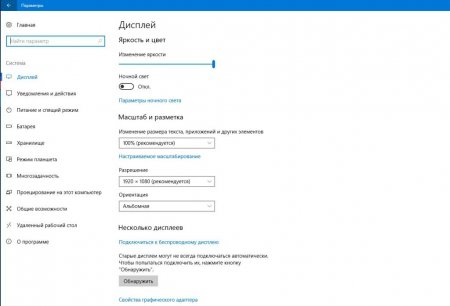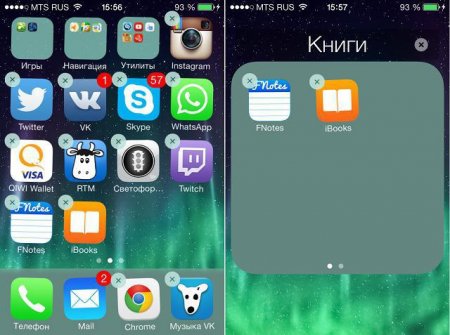Як зменшити значки на робочому столі у Windows 7 і 10
Ситуації, коли необхідно змінити розмір значків на робочому столі, виникають не так вже й часто. Але часом можуть викликати деякі труднощі. Як правило, причинами різкої зміни величини ярликів додатків можуть стати збої в роботі пристрою. Одна з них – помилка в роботі драйверів відеокарти. Також користувач може сам захотіти змінити стандартний варіант відображення іконок програм і файлів. Виконати цю операцію можна кількома способами, наведеними далі.
Наступний алгоритм буде наведено для двох поколінь ОС Windows: 7 і 10.
Активувати спливаюче меню, вибравши іконку Windows, розташовану в лівій нижній частині екрана. Знайти і вибрати значок «Установки Windows». Виглядає, як шестірня. У вікні, вибрати самий перший розділ «Система». Після переходу перевірити налаштовану діагональ монітора в рядку «Дозвіл», а також величину всіх компонентів відображуваного зображення в самій першій рядку. Має бути 100%. Важливо відзначити, що останній спосіб більше впливає не тільки на розмір іконок, але і на величину всіх компонентів, що відображаються на екрані. При неправильній зміні деякі елементи зображення можуть вийти з поля зору і виявитися недоступними. Тому рекомендується застосовувати або поєднання клавіш, або контекстне меню. В даному матеріалі викладені всі відомі способи того, як зменшити значки на робочому столі. Використавши будь-який із них, ви зможете налаштувати всі елементи екрану так, як вам зручно.
Поєднання клавіш
Перший спосіб, як зменшити значки на робочому столі: На клавіатурі затискають клавішу Ctrl. Не має значення, права чи ліва. Далі, не відпускаючи її, прокрутити коліщатко миші. Якщо провертати його назад, можна зменшити значки на робочому столі. Як зробити їх більше? Просто почати обертати колесо вперед (від себе). Даний спосіб дуже часто є причиною різкої зміни величини іконок додатків. Найчастіше це відбувається при роботі з текстовими редакторами або програмами по обробці фотографій і відео.На робочому столі
Наступний спосіб дуже простий і не вимагає особливих знань в роботі з комп'ютером. Реалізується він таким чином: Потрібно згорнути всі програми, запущені на комп'ютері. Щоб робочий стіл був повністю вільний. Натиснути правою кнопкою миші в будь-якому незайнятому місці екрану (не на ярлик). З'явиться невелике меню. У віконці, що відкрилося, вибрати вкладку під назвою «Вид». Відкриється новий підрозділ, у якому перші три рядки будуть іменуватися як: Великі значки - встановлює максимальні розмір іконок додатків на робочому столі. Звичайні значки - робить всі ярлики на комп'ютері стандартної величини. Дрібні значки - зменшує всі іконки додатків на робочому столі. Мабуть, це також самий очевидний і простий відповідь на питання, як зменшити значки робочого столу. Цей алгоритм можна застосовувати не тільки на домашньому екрані, але також і в офісі - з іконками, які знаходяться в папках.Наступний алгоритм буде наведено для двох поколінь ОС Windows: 7 і 10.
Як зменшити значки на робочому столі Windows 7
Щоб реалізувати даний спосіб, необхідно слідувати цим алгоритмом: Використовуючи мишу, клацніть правою кнопкою клацнути в будь-якій області екрану. Після того як з'явиться контекстне меню, потрібно натиснути на рядок "Персоналізація" (знаходиться в самому низу). На екрані відкриється вікно з настройками. Як тільки виконається перехід в нове меню, відкрити розділ «Колір вікна». Після переходу вибрати посилання «Додаткові параметри оформлення». З'явиться меню «Колір і зовнішній вигляд вікна». У змінюваних функціях вибрати рядок «Піктограма». В поле "Розмір" вказати бажану величину. Тут же можна змінити шрифт Натиснути на вибір клавіші «ОК» або «Застосувати».Зміна величини ярликів і елементів на Windows 10
Виконання даного алгоритму передбачає два шляхи. Перший - через «Панель управління», а другий - через налаштування безпосередньо (для більш пізніх версій).Перший спосіб
Найбільш актуальне для ранніх випусків останньої ОС. Для цього: Використовуючи мишу, натиснути правою клавішею на ярлик програми «Провідник». З'явиться меню з різними функціями. У списку, що відкрився, вибрати рядок «Панель управління». У вікні вказати спосіб відображення «Великі значки». Після зміни зовнішнього вигляду списку знайти і вибрати меню «Екран». Вибрати параметр «Дозвіл» і встановити рекомендовану діагональ.Другий спосіб
Виконується наступним чином:Активувати спливаюче меню, вибравши іконку Windows, розташовану в лівій нижній частині екрана. Знайти і вибрати значок «Установки Windows». Виглядає, як шестірня. У вікні, вибрати самий перший розділ «Система». Після переходу перевірити налаштовану діагональ монітора в рядку «Дозвіл», а також величину всіх компонентів відображуваного зображення в самій першій рядку. Має бути 100%. Важливо відзначити, що останній спосіб більше впливає не тільки на розмір іконок, але і на величину всіх компонентів, що відображаються на екрані. При неправильній зміні деякі елементи зображення можуть вийти з поля зору і виявитися недоступними. Тому рекомендується застосовувати або поєднання клавіш, або контекстне меню. В даному матеріалі викладені всі відомі способи того, як зменшити значки на робочому столі. Використавши будь-який із них, ви зможете налаштувати всі елементи екрану так, як вам зручно.
Цікаво по темі
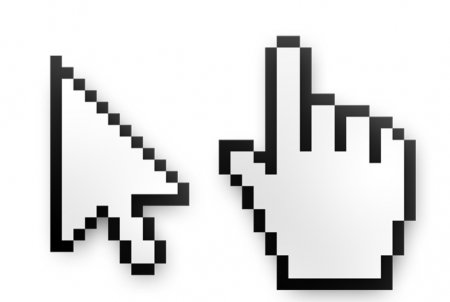
Коротко про те, як на "Віндовс 7" змінити курсор миші
Мало хто знає, але курсор можна зробити особистим, чим і користуються люди, яким не подобається все стандартне. У даній статті ми докладно розповімо
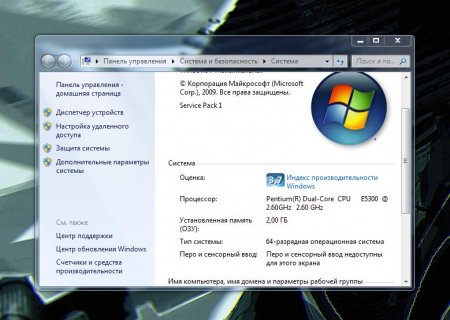
Три способи, як дізнатися, скільки ядерний процесор стоїть в ПК
Центральний процесор – найважливіша частина всього комп'ютера, що здійснює всі обчислювальні процеси. Часто перед користувачем постає необхідність

Як зробити ярлик «Однокласників» на робочому столі: чотири простих методу
Інтернет-ресурс «Однокласники» є однією з найпопулярніших соціальних мереж. Не дивно, що багато зареєстровані ...

Зникли значки з робочого столу (Windows 10): як відновити?
ОС Windows 10 сповнена загадок для більшості користувачів. Незважаючи на те, що з'явилася вона більше року тому, питання щодо її використання